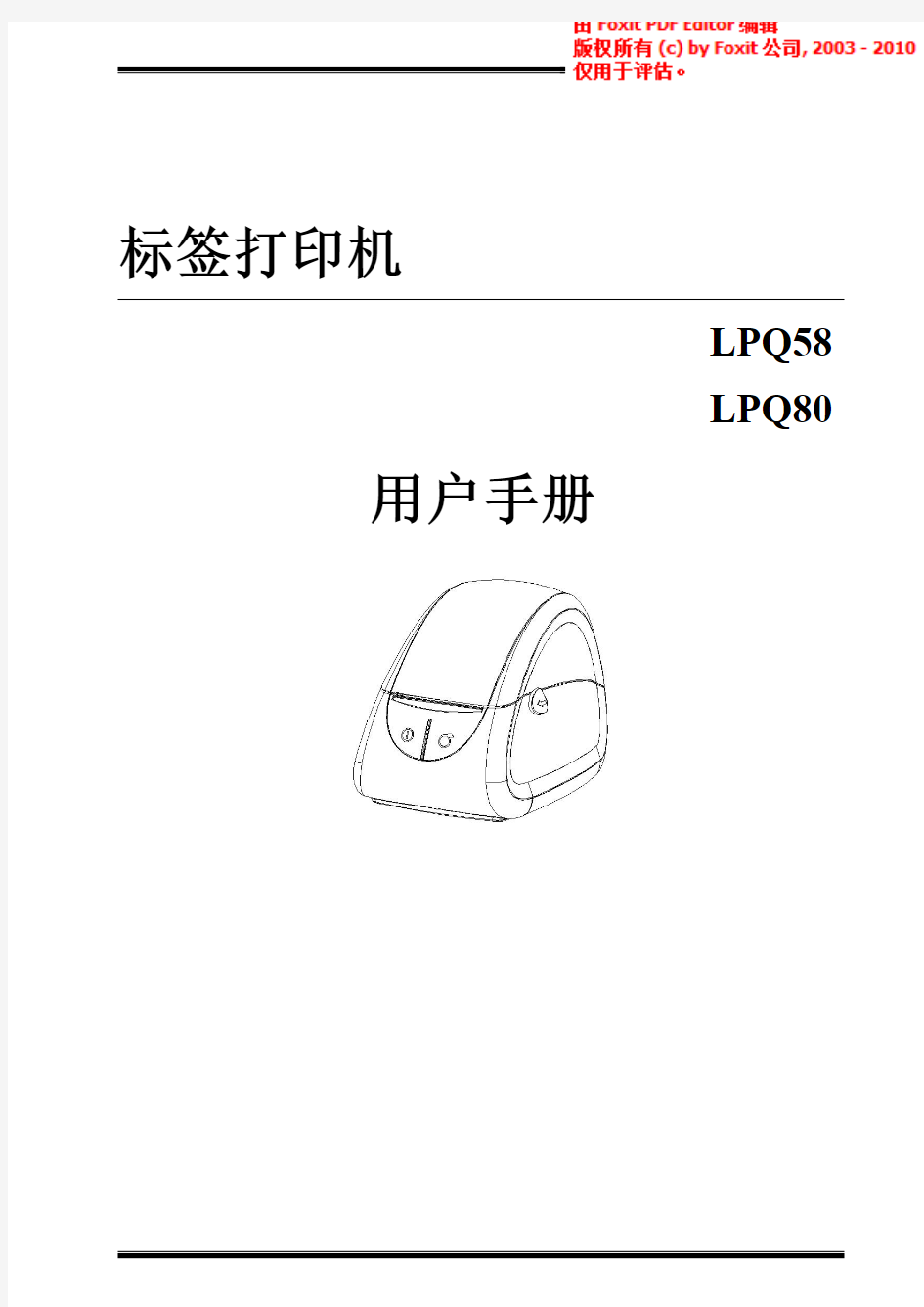

标签打印机
LPQ58
LPQ80
用户手册
更改记录
版本日期更改内容更改审核承认1.02014.10.28初版崔啸杨开趣任小薇1.12015.01.04 1.增加指示灯说明陈卫华杨开趣任小薇1.22015.02.05 1.更改LPQ58TPH寿命陈卫华杨开趣任小薇
1.32015.04.141.增加LED指示灯(青色灯-连续介
质);
2.打印浓度由原来3档改为5档;
纪秋霞杨开趣任小薇
目录
手册信息 (2)
安全须知 (3)
第1章产品简介 (6)
1.1开箱清单 (6)
1.2外观及组件 (7)
第2章产品规格 (8)
第3章安装和使用 (9)
3.1电源连接 (9)
3.2接口电缆连接 (9)
3.3纸卷的安装 (10)
3.4折叠纸和大纸卷安装 (11)
3.5按键与LED指示灯 (11)
3.5.1按键操作方法 (11)
3.5.2打印机各种状态的LED指示 (12)
3.6标签打印模式 (12)
3.7基本参数设置 (13)
3.7.1打印机实用工具 (13)
3.7.2手动更改打印机基本参数 (13)
3.8打印测试 (16)
3.8.1打印自检页 (16)
3.8.2使用Windows驱动程序打印 (17)
第4章接口 (18)
4.1USB接口 (18)
4.2钱箱接口 (18)
4.3串口接口 (19)
第5章清洁打印机 (20)
5.1清洁打印头 (20)
5.2清洁传感器、胶辊和纸张路径 (20)
?声明
本手册内容未经同意不得随意更改,厦门汉印电子技术有限公司保留在技术、零部件、软件和硬件上变更产品的权利。用户如果需要与产品有关的进一步信息,可与厦门汉印电子技术有限公司联系。未经公司的书面许可,本手册的任何章节不得以任何形式、通过任何手段进行复制或传送。
?版权
本手册于2015年印制,版权属于厦门汉印电子技术有限公司。
中国印制。
1.3版本。
?警告、注意
警告必须遵守,以免伤害人体,损坏设备。
注意给出了打印机操作的重要信息及提示。
特别提醒
尊敬的用户,感谢您选择并购买我司产品,为了保障您的售后服务权益,请认真填写后附的产品保修卡,未填写保修卡的,本司将不提供售后保修服务。
手册信息
本用户手册包含产品使用、安装等基本信息。
以下手册对各种技术问题和领域有更为详细的介绍。
1.Windows驱动程序手册
此手册提供了Windows驱动程序安装说明和主要功能方面的信息。
2.打印机实用工具手册
此手册提供了本产品功能选择软件的使用、操作条件的修改等方面的信息。
3.编程手册
此手册提供了标签打印机指令方面的信息。
安全须知
在操作使用打印机之前,请仔细阅读下面的注意事项,以免发生人身伤害或设备损坏。
1.安全警告标志
警告:打印头为发热部件,打印过程中和打印刚结束,不要触摸打印头以及周边部件。
警告:不要触摸打印头和连接插件,以免因静电损坏打印头。
2.安全注意事项
警告:违反以下事项可能会导致严重的伤亡事故。
1)不要同时将几个插头插入一个多孔电源插座中。
?这会导致过热和火灾。
?如果插头潮湿或者肮脏,请在使用前烘干或者擦拭干净。
?如果插头与电源插座不配套,请不要插上电源。
?只能使用标准化的多孔电源插座。
2)您只能使用本包装中供应的适配器。
?使用其它适配器十分危险。
3)不要通过拉扯连接线的方式拔插头。
?这可能损坏连接线,造成火灾或者打印机故障。
4)不要在手潮湿的时候,插或者拔电源插头。
?这可能导致触电。
5)不要用力弯曲连接线,或者将其置于重物之下。
?连接线损坏后,可能造成火灾。
注意:违反以下事项可能造成轻伤或损坏设备。
1)如果发现打印机不明原因地冒烟、发出气味或者噪音,请拔下插头,再采取急救措施。
?关闭打印机,拔下设备的插头。
?在烟消失后,电话联系经销商进行维修。
2)将打印机安装在稳定的平面上。
?如果打印机跌落,可能会摔坏,且造成人员受伤。
3)只使用批准的附件,自己不要尝试拆卸、修理或者改装。
?如果需要这些服务,请电话联系经销商。
4)不要将水或者其他物品倒进打印机中。
?如果发生此类事件,请关机并拔下打印机的插头。然后,电话联系经销商。
5)操作失灵时,不要使用打印机,这会导致火灾或者触电。
?请关机并拔下打印机的插头,然后,电话联系经销商。
6)其它注意事项。
●在打印机的周围留出足够的空间,以便操作和维护。
●打印机应远离水源并避免阳光、强光和热源的直射。
●不要在高温,湿度大以及污染严重的地方使用和保存打印机。
●避免将打印机放在有振动和冲击的地方。
●将打印机的电源适配器连接到一个适当的接地插座上,避免与大型电机或它能够导
致电源电压波动的设备使用同一插座。
●如果较长时间不使用打印机,请断开打印机电源适配器的电源。
●为了保证打印质量和产品的寿命,建议采用推荐的或同等质量的纸张。
●插接或断开各个接口时,必须关掉电源,否则可能会引起打印机控制电路的损坏。
●妥善保管本手册,以备参考使用。
3.其它注意事项
尽管我们在编写本手册时十分谨慎仔细,但出现一些错误或疏忽仍是难免的。如有人因使用本手册的信息而遭受损失,厦门汉印电子技术有限公司不负任何责任。对于用户或第三方因不遵循或者忽视厦门汉印电子技术有限公司提供的操作、维护信息及说明,而造成产品损坏、故障或误用,以及在未经授权的情况下对产品进行改动、维修或修改引起的损害、损失、费用或支出,厦门汉印电子技术有限公司及其分支机构不负有法律责任。对于因使用假冒的厦门汉印电子技术有限公司选配件、部件或者未经授权的产品而造成的损害或问题,厦门汉印电子技术有限公司不负任何法律责任。
4.WEEE(废弃电子电气设备)
本产品上所示的该标志及文字表明:相应物品在使用完后不应与其它家庭垃圾
一起丢弃。如果不对废物处理进行控制可能会对环境或人类健康造成伤害,为
了防止这种现象发生,请将带有该标志的物品与其它种类的废物分开,认真负责地将其回收,从而促进物质资源的持续再利用。关于在何地以及如何才能以环保方式回收这些物品的详细步骤,家庭用户应当联系出售该产品的零售商或者当地政府。商业用户应当联系供应商,并核对采购合同中的条款和条件。本产品不应与其它商业垃圾一起处理。
第1章产品简介
1.1开箱清单
注意:
1)打开打印机包装,保留包装材料,方便以后包装运输。
2)如果有任何物品损坏或者缺失,请联系出售本产品的经销商。
?标配件
打印机电源线电源适配器
保修卡(2张)安装指南合格证
压线块
?标配件
USB数据线串口数据线热敏标签纸卷CD
1.2外观及组件
?前视?后视
?开启顶盖?安装压线块
第2章产品规格
项目参数
LPQ58LPQ80
打印参数打印方式热敏打印
分辨率203dpi(8dots/mm)
打印宽度56mm72mm 打印速度100mm/s
通讯接口USB、串口
页模式支持
存储器RAM1M Byte Flash2M Byte
字符中文GB1803024×24dots
文字数字ASCⅡ9×17,12×24dots
用户自定义支持
代码页
可选国际字符集44(CP437,KataKana,CP850,CP860,CP863,
CP865,WCP1251,CP866,MIK,CP755,Iran,CP862,WCP1252,
WCP1253,CP852,CP858,ran II,Latvian,CP864,ISO-8859-1,
CP737,WCP1257,Thai,CP720,CP855,CP857,WCP1250,CP775,
WCP1254,WCP1255,WCP1256,WCP1258,ISO-8859-2,ISO-8859-3,
ISO-8859-4,ISO-8859-5,ISO-8859-6,ISO-8859-7,ISO-8859-8,
ISO-8859-9,ISO-8859-15,Thai2,CP856,Cp874)
条形码1D
UPC-A、UPC-E、EAN8、EAN13、CODE39、ITF、CODEBAR、
CODE128、CODE93
2D PDF417、QR code
检测功能传感器开盖侦测、黑标侦测、缝标侦测、缺纸侦测
LED指示灯电源指示灯蓝色正常工作指示灯绿色缺纸/异常指示灯红色
电源供电输入12V2A(外接电源适配器)
纸张操作纸张类型热敏标签纸、热敏收据纸、黑标纸
纸张宽度59.5±0.5mm79.5±0.5mm 纸张厚度0.06~0.25mm
纸卷直径最大纸卷直径90mm(支持外接大纸卷)
装纸上开盖易装纸结构
指令集TSPL、ESC/POS
物理特性操作条件0~40℃、20%~85%RH
储存条件-20~70℃、5~95%RH
产品尺寸186(L)*128(W)*133(H)mm188(L)*150(W)*134(H)mm 产品净重805g(不含纸卷)880g(不含纸卷)
可靠性参数TPH寿命30km30km
第3章安装和使用
3.1电源连接
1)关闭打印机电源开关。
2)确认电源适配器电压是否与打印机电源电压相符。
3)将电适配器连接到打印机电源接口上。
4)将电源线连接到电适配器上。
5)将电源线与附近的插座连接。
3.2接口电缆连接
按下图所示连接接口电缆。
本打印机支持下列通信接口标准:
--USB B-Type电缆
--RS-232C(串行)电缆
USB接口串口接口1)打印机关机。
2)请将要使用的通信电缆插入相应的打印机的通信连接插头。
--请在RS232接口上接入RS-232C(Serial)电缆。
--请在USB接口上接入USB B-Type电缆。
3.3纸卷的安装
1.用双手的食指将顶盖开启钮往前推,拇指向上掀开顶盖。
2.将纸卷轴打开,配合纸卷内径旋转纸卷轴方向,可分别装入0.5英寸,1英寸、1.5英寸纸芯的纸卷。
3.将纸卷装入纸卷轴,再卡好纸卷轴。
4.拉出部分纸卷,将导纸架打开到最大,将纸张由纸宽调整杆下方穿过,依纸张宽度大小收合纸宽调整杆以固定纸张两侧。
5.往下压盖子中央部分,关好打印机顶盖,撕掉多余纸张。
3.4折叠纸和大纸卷安装
当使用折叠纸或纸卷较大无法放入纸仓
时,可按左图方式从外置纸卷进纸口进
纸,再将纸张由纸宽调整杆下方穿过,
依纸张宽度大小收合纸宽调整杆以固定
纸张两侧。
3.5按键与LED指示灯
3.5.1按键操作方法
?开机
关机状态下,长按电源按键约1.25秒,打印机开机,指示灯亮。
?关机
开机状态下,长按电源按键约1.25秒,打印机关机,指示灯灭。
?打印自检页
1)确认打印机已连接电源,并处于关机状态;
2)确认打印机已安装纸卷;
3)按住走纸按键不放,再按电源按键开机,当打印机开始打印自检页,松开按键。
走纸
打印机准备就绪时,按下走纸键,打印机会依所使用纸张的类型将纸送出到指定的吐
纸位置。当使用连续纸时,按走纸键一次会送出固定长度的纸;当使用标签纸时,按走纸
键一次会送出一整张标签。
?进入参数设置模式
进入参数设置模式要求在开机后2秒内完成以下2个动作:①按3次POWER键;②
再按一次FEED。
?参数设置模式下的按键功能
通过按电源按键选择参数,再通过按走纸键确认并退出该项设置。
3.5.2打印机各种状态的LED指示
LED指示灯打印机状态
颜色状态
蓝色亮起打印机准备就绪,等待打印(标签)状态
绿色亮起走纸或打印中
红色亮起到位开关不到位
青色亮起打印机准备就绪,等待打印(连续介质)状态
红色闪烁缺纸
蓝色闪烁RAM测试不通过
粉红色亮起打印头过热(当打印头的温度大于80℃时产生高温报警,当回温至60℃时取消高温报警)
3.6标签打印模式
在标签模式下,可移动纸张侦测器必须固定在正确位置(如下图所示),以确保正确
定位标签。
打印机可正确定位的最大标签高度为400mm,出厂默认可定位最大标签高度为120mm,最大标签缝隙为8mm,当所用标签高度超过所设置的最大标签高度值时,打印机无法正确定位标签,最大标签高度可通过打印机实用工具软件进行更改,详见《打印机实用工具手册》。
3.7基本参数设置
用户可根据需要通过以下2种方法,灵活设置打印机基本参数(串口波特率、纸张类型、打印浓度、打印宽度、打印指令)。
3.7.1打印机实用工具
本打印机有一个运行在PC机上的实用工具软件,用户可通过该软件完成以上打印机参数设置及其它设置,如代码页设置、打印测试等,详见《打印机实用工具手册》
3.7.2手动更改打印机基本参数
进入参数设置模式
进入参数设置模式要求在开机后2秒内完成以下2个动作:①按3次电源按键;②再按一次走纸键。
参数设置
1、设置波特率
进入参数设置模式后,打印机自动打印出当前打印机的波特率值。
Enter setting mode:setting baudrate:baudrate=9600//表示进入参数设置模式;
//表示进入波特率设置;
//表示当前打印机波特率为9600;
打印机出厂默认波特率为9600,若需修改,可通过按电源按键选择,每按一次电源按键,打印机都会打印出当前波特率,当输出为您所需的波特率时,按一下走纸按键确认,打印机退出该项设置自动进入下一项。
可选波特率:9600、19200、38400、57600、115200。
2、设置纸张类型
退出波特率设置后进入第二个设置项--纸张类型设置,打印机将打印出下示内容:
setting paper type:paper type:label //表示进入纸张类型设置;
//表示当前纸张类型为标签类型;
打印机出厂默认纸张类型为Label(标签纸),若需修改,可通过按电源按键选择,每按一次电源按键,打印机都会打印出当前纸张类型,当输出为您所需时,按一下走纸键确认,打印机退出该项设置自动进入下一项。
可选纸张类型:receipt(收据纸)、label(标签纸)、auto(自动)、black mark(黑标纸)四种类型。
注意
在auto模式下,打印机每次开机后都会自动进纸一定距离以自动判别纸张类型。
在label模式下,打印机可定位的最大标签高度为400mm,出厂默认120mm。
在black mark模式下,打印机可定位的最大黑标间距为400mm,出厂默认300mm。
3、设置打印浓度
退出纸张类型设置后进入第三个设置项--打印浓度设置。打印机将打印出如下所示内容:
setting density:density:2//表示进入打印浓度设置;//表示当前打印浓度为2;
打印机出厂默认打印浓度为2,若需修改,可通过按电源按键选择,每按一次电源按键,打印机都会打印出当前打印浓度,当输出为您所需时,按一下走纸键确认,打印机退出该项设置自动进入下一项。
可选打印浓度:0,1,2,3,4(5个档次)‘0’档最淡。
4、设置打印宽度
退出打印浓度设置后进入第四个设置项--打印宽度设置。打印机将打印出如下所示内容:
set print width mode:print width:default //表示进入默认打印宽度设置;
//表示当前打印宽度为默认的打印宽度(384d ots);
打印机出厂默认打印宽度为384dots(48mm),若需修改,可通过按电源按键选择,每按一次电源按键,打印机都会打印出当前打印宽度,当输出为您所需时,按一下走纸键确认,打印机退出该项设置自动进入下一项。
可选打印宽度:default(默认模式384dots(48mm))、full area(全宽模式448dots(58mm))两种类型。
5、设置指令(仅当使用标签纸时有效)
退出打印宽度设置后,进入第五个设置项--指令设置。打印机将打印出如下所示内容:
set protocol:protocol:TSPL //表示进入指令设置;
//表示当前打印指令为TSPL指令;
打印机出厂默认指令为TSPL,若需修改,可通过按电源按键选择,每按一次电源按键,打印机都会打印出当前指令,当输出为您所需时,按一下走纸键确认,打印机退出该项设置自动关机。
注意
当使用收据纸时,只能使用ECS/POS指令。
当使用标签纸时,可使用TSPL指令或ECS/POS指令。
6、重新开机后,以上设置生效。
3.8打印测试
3.8.1打印自检页
最初安装打印机或打印机存在任何问题时可以执行自检程序,确认如下状态。
固件版本、打印机参数设置状态、打印质量及外部设备的相关设定信息等,自检后确认打印机不存在问题时,请检查其他装置或软件。本功能与其他装置或软件独立运行。
标签打印机 LPQ58 LPQ80 用户手册
更改记录 版本日期更改内容更改审核承认1.02014.10.28初版崔啸杨开趣任小薇1.12015.01.04 1.增加指示灯说明陈卫华杨开趣任小薇1.22015.02.05 1.更改LPQ58TPH寿命陈卫华杨开趣任小薇 1.32015.04.141.增加LED指示灯(青色灯-连续介 质); 2.打印浓度由原来3档改为5档; 纪秋霞杨开趣任小薇
目录 手册信息 (2) 安全须知 (3) 第1章产品简介 (6) 1.1开箱清单 (6) 1.2外观及组件 (7) 第2章产品规格 (8) 第3章安装和使用 (9) 3.1电源连接 (9) 3.2接口电缆连接 (9) 3.3纸卷的安装 (10) 3.4折叠纸和大纸卷安装 (11) 3.5按键与LED指示灯 (11) 3.5.1按键操作方法 (11) 3.5.2打印机各种状态的LED指示 (12) 3.6标签打印模式 (12) 3.7基本参数设置 (13) 3.7.1打印机实用工具 (13) 3.7.2手动更改打印机基本参数 (13) 3.8打印测试 (16) 3.8.1打印自检页 (16) 3.8.2使用Windows驱动程序打印 (17) 第4章接口 (18) 4.1USB接口 (18) 4.2钱箱接口 (18) 4.3串口接口 (19)
第5章清洁打印机 (20) 5.1清洁打印头 (20) 5.2清洁传感器、胶辊和纸张路径 (20)
?声明 本手册内容未经同意不得随意更改,厦门汉印电子技术有限公司保留在技术、零部件、软件和硬件上变更产品的权利。用户如果需要与产品有关的进一步信息,可与厦门汉印电子技术有限公司联系。未经公司的书面许可,本手册的任何章节不得以任何形式、通过任何手段进行复制或传送。 ?版权 本手册于2015年印制,版权属于厦门汉印电子技术有限公司。 中国印制。 1.3版本。 ?警告、注意 警告必须遵守,以免伤害人体,损坏设备。 注意给出了打印机操作的重要信息及提示。 特别提醒 尊敬的用户,感谢您选择并购买我司产品,为了保障您的售后服务权益,请认真填写后附的产品保修卡,未填写保修卡的,本司将不提供售后保修服务。
Bradyprinter Models 2461,3481 and 6441 操作指南 一.安全提示: 1.认真阅读随打印机附送的安装和使用说明 2.将打印机安置于平整坚实的表面,远离热源,防止液体流入 3.确保电源电压和电源功率与打印机相匹配,电源线如有损坏请立即更换 4.清洁打印机前必须关闭电源并拔掉插头,用湿布擦拭,不要使用液体或喷雾剂 5.打印机出现故障时请联系技术服务人员 二.打印机的连接: 电源线与数据线接口均位于打印机背面,连接电源线与数据线时打印机电源必须关闭 三.安装Media, Ribbon: 1.关闭打印机电源,掀开箱盖,打开打印头 2.将一卷Media装在Media Supply Hub上,并将其推至Centerplate处后用Media Hub Guide挡住,使其不能沿轴向移动 3.将Media从Media Idler下面绕过,再向上穿过Media Sensor后从Platen Roller上面 拉出来大约4英寸(10厘米)左右 4.将Media Guide向里滑动直到接触到Media的边缘 5.将一卷Ribbon装在Ribbon Supply Hub上,并将其推到最里面 6.将Ribbon从Ribbon Roller下面绕过,经过Platen Roller后向上拉至Ribbon Take-up Hub,将其固定好,逆时针旋转几圈后把Ribbon上的褶皱拉平 7.合上打印头,盖上箱盖,接通电源 8.按Feed键几次确认走纸正常 9.按住FEED键保持3秒钟,打印机将进行Quick Calibration,用于检测Top of Form 四.打印测试标签: 1.按下TEST键 2.使用FWD键可选择下列打印内容:
华运通物流 标签打印机设置手册IT信息部
一、标签打印工具介绍 使用软件进行标签打印,需要进行对打印机格式设置 1.硬件:标签打印机。打印机型号TSC TTP-342E Pro 2.软件:BarTender 9.4 和License Server 二、打印机设置 每次更换不同型号的标签纸,都要进行打印机设置: 1.间隙感应器灵敏度的校正 此项功能用来校正标签纸间隙感应器灵敏度,当使用者更换新的标签纸或使用打印机初始化,请重新校正标签纸间隙感应器灵敏度。 注意:间隙感应器校正不当可能导致纸张无法正确定位,导致错误指示灯闪烁。 操作步骤: 1.1.打印机先装好新的标签纸,装好碳带,并关闭电源; 1.2.按住暂停键(PAUSE键)不放,然后开机; 1.3.当打印机进纸,2秒之后,即可放开暂停键,直到打印机停止动作,电源和连接指示灯正常。 三、打印机属性设置 每次更换不同型号的标签纸,都要进行打印机设置: 1.打印机属性设置位置:打开“控制面板”→“设备和打印机”→打印机“TSC TTP-342E Pro”→选中,鼠标右键“打 印机属性”,如下图 2.设置打印标签纸格式:在“打印机属性”中,点击“首选项”→“打印机首选项”→“新建”→“输入标签名称、大小、 和露出的宽度”→点击确定保存,如下图
3.设置打印打印打印方向:在“打印机属性”中,点击“首选项”→“打印机首选项”→点击“方向”,点击确定保存。, 如下图。 4.保存预设纸张标签格式:在“打印机属性”中,点击“首选项”→“打印机首选项”→点击“管你”→点击“新建”→输 入“格式名称”,点击确定保存。 5. 四、打开标签软件的服务: 此License Server服务用于打印软件BarTender 9.4的打印服务,让打印软件能正常打印,在当前局域网电脑中开启其中一台就可以了,打开之后就如下图 1.当局域中端口的软件服务重复时,请更改网络端口,如下图。 五、打印软件的设置 1.新建新格式的标签,点击“开始新的标签格式”开始新签标签,如图 2.在向导中点击“空白标签格式”,点击“下一步”如下图
标签打印机: 标签打印机或智能标签打印机指的是无需与电脑相连接,打印机自身携带输入键盘或者智能触屏操作,内置一定的字体、字库和相当数量的标签模板格式,通过机身液晶屏幕可以直接根据自己的需要进行标签内容的输入、编辑、排版,然后直接打印输出的打印机。 得力标签打印机设置步骤: 得力标签打印机DL-820T拥有热敏和热转印两种打印方式,后者需要安装碳带耗材,而热敏要求打印纸是热敏纸。如果只使用热敏打印,可不安装碳带,另需在得力的打印机设置工具DeliUtilityTool 中进行设置。这些设置除了在“设置打印机”中将相关打印方式设置成热敏外,还需要在设置结束时,点击“标签自动学习”进行保存,否则前面所有热敏设置是不生效的。 热敏打印除了以上设置外,其余地方一般都可使用默认值。设置完成后就可以打印热敏标签了。该型号打印机最大进纸宽度可达110mm,可通过纸张调节杆对进纸宽度进行定位,唯一的不便是原装打热敏标签中间的圆孔太大,安装在打印机内部不大牢靠。 起源 在办公室、工厂、仓库以及商场等许多地方都需要使用各种类型的标签。比如:购买服装时,服装上的吊牌,火车票、登机牌、行李牌,在商店中商品的标签等等。由于标签一般都较小,使用普通的打印机打印并不合适。针对这一情况,一些打印机厂商设计出了标签打印机、智能标签打印机。
操作考虑 操作界面是标签打印机性能一个至关重要的因素。对于标签打印机来说,操作界面直接关系到它使用的方便性和功能的发挥。良好的操作界面能够实现功能设置独立、便捷;规范化的文档管理,方便文件查阅存取,还可以根据内容变化适时更换“表格制作”的功能,可以为所需打印的标签提供统一登记样式套管功能;布线方便,一些细琐线件的添加,井然有序,能让用户随时拥有独具个性的实用标签。 一台好的标签打印机应该具有多种的中英文字体,可以在实际的操作中供用户所选择。在中文字体中宋、黑、楷三种字体是最基本的要求;而英文字体中则至少要有6~7字体,如:Song、HV、CR、BR、PL、CB、ST等。当然,如果能够拥有更加丰富的字体系统则更好。而字库系统方面,仅仅具有GB2312规定的汉字6763个字是远远满足不了实际使用要求的,机器中需要含有多种图形文字、各种符号、计量单位、俄文字母、希腊字母、日文字母和各种图形标志。不过在实际的应用中,需求是不断地增加的。为了解决这一问题,某些产品设计了造字造图功能可以自行设计未被内置的文字、符号,极大拓展和丰富了应用的领域。在实际的标签打印中,不同的边框、表格和修饰能够使标签更加的美观,标识、区分的功能和作用更佳。因此字框线、外框、表格、网格的种类,倾斜、对齐、阴影等文字修饰效果的数量以及背景印刷、定长是标签打印机的一个非常的功能技术指标。 其他需求
Zebra 105SE/SL中文使用手册 1、打印机的参数 斑马公司推出的105SE/SL打印机是一款经济实用的条码条印机,它具有较 多的打分辨率选择,除了应用最广的203dpi标准配置外,还有152dpi打印头,特 别适用于打印UPC码和EAU码,它可以达到令人满意的100%放大率,当需要在一 张标签上打印很多信息时,可以选择300dpi的打印头,特别适用于打印高密度条 码和明快的图像以及小字号的文字。 Zebra 105SL热传感打印机为一种工业级,金属壳条形码打印机,它是斑马 公司经典机型105SE的换代机型.在105SE 基础上增加了液晶面板控 制,ZebraLink网络连接以及更大的内容空间等多项功能。105SL适用于任何场 合的标签打印,如:钢厂的金属卷、码头上的货盘、锯木场中的木材/工厂的零 件以及仓贮打印标签。 .全金属外壳,可长时间工作。 .特有的后备电池(选件)可以使打印机关机后仍能将图文长时间保存下来。 .内置回绕器(选件)可以将直径8英寸的标签回卷,以防沾染灰尘。 .32位RISC微处理器,当需要打印尺寸且有复杂图形的标签时,内存可扩至1MB。 .快速的32位微处理器,配以简单易用的ZPII编程语言,可以做到一边打印一边排版,令您在很短的时间内.打印出更多的标签。 .自动测纸、可升级字体、彩色可操作部件、Zebra的E3打印元件控制技术、反射式传感器。 1.1 Zebra 105SL打印机参数表 .打印机规格打印方式: 热转/热敏方式(不用碳带) 最大打印宽度:104mm最大打印长度:(203dpi)2692mm或(300dpi)165mm(标准内存) 分辨率:203dpi(8点/mm);300dpi(12点/mm)打印速度:(203dpi)203mm/秒或(300dpi)203mm/秒.物理特性: 长度:495mm 宽度:283mm 高度:394mm 结构:全金属结构,大视窗净重:25kg .产品特性: 标准内存:3MB DRAM 750K FLASH;扩展内存到8Mb 32位RISC微处理器自动测纸可升级字体 彩色可操作部件 Zebra 的E3打印元件控制技术 穿透式传感器选配:回卷器、切刀、底纸剥离器 .软件: ZPL II 编程语言 .使用环境: 操作温度:5—40度存储温度:-40—60度 操作湿度:20%—80% 存储湿度:5%—85% .其它参数: .电气参数: 内置自动转换电源90V/265V 48—62Hz 最大电流5A .通迅接口: RS232/422/485 接口及标准并口:IEEE1284双向并口准并口 .标签:
信息部TI硬件操作及维护手册 目录 第一章:信息部工作职责 (2) 一、信息部经理岗位职责 (2) 二、网络管理专员岗位职责 (3) 第二章:门店设备的使用及维护 (3) 一、机房环境注意与日常维护 (3) 二、服务器操作与维护 (4) 三、网络设备的日常维护 (6) 四、监控系统的操作与维护 (6) 五、功放设备的使用和日常维护 (9) 六、UPS不间断供电源 (10) 七、点单收银电脑使用和维护 (12) 八、微型打印机使用和维护 (16) 九、排号等位使用和维护 (18) 十、门店网费电话费缴费流程 (19) 十一、钉钉考勤机操作流程 (21) 十二、钉钉审批流程 (26) 十三、天子星前厅点餐系统操作流程 (31)
第一章:信息部工作职责 一、信息经理岗位职责 1,拟定和执行企业信息化战略。 1)负责制订公司信息化中长期战略规划、当年滚动实施计划。 2)制定企业信息化管理制度、制定信息化标准规范。 3)负责公司信息化网络规划、建设组织。 4)制订IT基础资源(硬、软件)运行流程、制定网络安全、信息安全措施并组织实施, 实现IT资源集约管理。 5)负责公司集成信息系统总体构架,构建企业信息化实施组织,结合业务流程重组、项目管理实施企业集成信息系统。 6)负责集团公司网站建设计及总体规划。 2、办公自动化系统开发与运行 (1)根据公司发展战略和实际需要,组织实施公司办公自动化系 统、网站的运行管理和维护与更新,协助信息管理工作; (2)负责公司办公自动化设备(计算机及其软件、打印机)的维护、管理工作。 3、企业信息资源开发 根据企业发展战略和信息化战略要求,负责企业内外部信息资源开发利用。导入知识管理,牵头组织建立企业产业政策信息资源、竞争对手信息资源、供应商信息资源、企业客户信息资源、企业基础数据资源五大信息资源库。 4、建立信息化评价体系 根据公司信息化战略和企业实情,建立公司信息化评价体系和执行标准、制定全员信息化培训计划。 5、信息处理 负责信息的收集、汇总、分析研究,定期编写信息分析报告报公司领导决策参考;参与公司专用管理标准和制度的
炜煌热敏汉字微打使用手册 - 1 - https://www.doczj.com/doc/068473249.html, 目 录 第一部分 性能指示....................................- 2 - 第二部分 操作说明....................................- 3 - 第三部分 打印命令祥解...................................19 第四部分 命令速查表.....................................35 第五部分 西文字符集1、2.. (38)
第一部分 性能指示 1、打印方法: 直接热敏打印 2、打印纸宽: 57.5±0.5mm 3、打印密度: 8点/mm,384点/行 4、打印头寿命: 6×106字符行 5、有效打印宽度: 48mm 6、走纸速度: 25%的字符率的情况下为50mm/s(9V时) 7、打印字符: 6*8点阵西文字符集1、2;20h—7fh间的标准ASCII码半角字符。国标一、二级汉 字(16*16点阵、24*24点阵两种,可根据需要选用不同点阵类型的打印机) 8、接口形式: 并行接口 串行接口 232电平或TTL电平 9、操作温度: 5~50℃ 10、操作相对湿度: 10~80% - 2 - https://www.doczj.com/doc/068473249.html,
炜煌热敏汉字微打使用手册 11、储存温度: -20~60℃ 12、储存相对湿度: 10~90% 13、电源: DC 5V 3A或DC 9V-24V,25W(请参考具体型号) 第二部分 操作说明 2.1 并行接口连接 2.1.1接口与引脚定义 插座引脚序号如下图所示: - 3 - https://www.doczj.com/doc/068473249.html,
一、日常维护 喷墨打印机因为打印效果好、噪音低而日益成为家用打印机的首选对象,在它的日常使用中应注意以下维护事项: 1、喷墨打印机的保养 必须确保打印机在一个稳固的水平面上工作,不要在打印机顶端放置任何物品。打印机在打印时必须关闭前盖,以防灰尘进入机内或其它坚硬的物品阻碍打印车的运行,引起不必要的故障。禁止带电插拔打印电缆,这样会损坏打印机的打印口以及PC的并行口,严重时甚至会击穿PC的主板。如果打印输出不太清晰,有条纹或其它缺陷,可用打印机的自动清洗功能清洗打印头,但需要消耗少量墨水。若连续清洗几次之后仍不满意,这时可能墨水已用完,需要更换墨盒。 2、确保使用环境的清洁 使用环境灰尘太多,容易导致打印车导轴润滑不好,使打印头的运行在打印过程中受阻,引起打印位置不准确或撞击机械框架造成死机。有时,这种死机因打印头未回到初始位置,在重新开机时,打印机首先让打印头回到初始位置,(EPSON部分打印机开机后是先让打印车向左运行到更换墨盒位置后然后再复位或复位后再清洗)接着将进行清洗打印头操作,所以造成墨水不必要的浪费。解决这个问题的方法是经常将导轴上的灰尘擦掉,并对导轴进行润滑,应选用流动性较好的润滑油,如缝纫机油或WD--40。 3、墨盒未使用完时,最好不要取下,以免造成墨水浪费或打印机对墨水的计量失误。 4、关机前,让打印头回到初始位置 (打印机在暂停状态下,打印头自动回到初始位置)。有些打印机(如Stylus Color、Stylus Pro XL、MJ-1500K等)在关机前自动将打印头移到初始位置;有些打印机(如MJ-800K、Stylus-1000、Stylus ColorII等)必须在关机前确认处在暂停状态(即暂停灯或PAUSE灯亮)才可关机。这样做一是避免下次开机时打印机重新进行清洗打印头操作浪费墨水;二是因为打印头在初始位置可受到保护罩的密封,使喷头不易堵塞。另外,关机一定要用打印机上的关机开关,切不可先关闭电源插座上的开关,造成打印头无法复位,损坏打印头。 5、部分打印机在初始位置时处于机械锁定 此时如果用手移动打印头,将不能使之离开初始位置。注意不要强行用力移动打印车,否则将造成打印机机械部分的损坏。对于像MJ-1500K、Stylus Color、Stylus ColorII等打印机,在初始位置时打印头处于锁定状态,此时更不要人为移动打印头来更换墨盒,以免引起故障。 6、更换墨盒是一定要按照操作手册中的步骤进行 特别注意要在电源打开的状态下进行操作。因为重新更换墨盒后,打印机将对墨水输送系统进行充墨,而这一过程在关机状态下将无法进行,使得打印机无法检测到重新安装上的墨盒。另外,部分打印机使用内部的电子计数器对墨水容量来进行计数的(特别是在对彩色墨水使用量的统计上),当该计数器达到某个值时,打印机判断墨水尽。而在墨盒更换过程中,打印机将对其内部的电子计数器进行复位,从而确认安装了新的墨盒。特别要防止在关机状态下自行换下旧墨盒,更换上新的墨盒。这种操作 对打印机来说是无效的。 7、在插拔打印机电源线及打印电缆时,一定要在关闭打印机电源的情况下进行。 8、墨盒在长期不使用时应置于室温下,并且避免日光直射。 二、检查维护时的注意事项 喷墨墨水具有导电性,若漏洒在电路板上应使用无水酒精擦净凉干后再通电,否则将损坏电路元件。 1、不得带电拆卸喷头,不要将喷头置于易产生静电的地方,拿取喷头时应拿其金属部位,以免因静电造成喷头内部电路损坏。 2、喷墨打印机应在空气较为洁净的环境中使用,尤其应防止鼠害,避免被咬破墨水管路. 3、温度适宜。案例:BJ--300打印机墨水的使用温度为-10℃~+35℃,当环境温度低于-10℃时,打印机墨水可能会冻结;当环境温度在35℃以上时,也可能影响墨水的化学稳定性。 三、墨盒的使用与维护 正确的使用和维护可以避免喷墨打印机墨盒墨水消耗太快。墨盒墨水消耗太快可能是由于下列不正确操作造
斑马Z4M打印机使用手册 打印机电源 电源开头位于打印机后面,打印机电源是交流电压90V至265V自适应的。安装打印机时,请确保供电电压和打印机电压相符,同时检查供电电源是否安全接地。按住面板的某些按键,再打开电源开关,即进行特定用途的自检。 [ 千万注意] 在插拔任何连线时,都应该关闭微机和打印机的电源。否则易损坏打印机和微机的主板!某些外界的影响,如闪电,电源或信号线上的噪声也会使打印机出现误操作。关掉打印机,再重新打开,可使打印机恢复正常。 打印机结构 (图1) (图2) 三、安装标签和色带的注意事项打印机可打印的最小标签为 2 0mm(Length)X13mm (Width );标签之间最小间隙为2mm建议为3mm 1、安装标签和色带时,按照安装机内指示图安装即可。注意:色带安装时,要分清色带的绕向,千万不能装反,否则会损害打印机的组件,安装 时须将色带推到底,安装过程中色带尽量平整。ZEBRA打印机只可用外向色带。标签安装时,要将标签挡片和挡纸片挡好。 2、安装标签和色带时,注意不要划伤打印头。比如戒指、工具等物品。色带及标签勿沾有泥 沙、灰尘等杂物。 3、当第一次安装新的标签时,请做MEDIA CALIBRTIO的工作。 方法如下:装好标签和色带,合上打印头,按SETUP/EXIT进入打印机选项设置,按 “ +” 或“-”键到选项MANUAL CALIBRTION选择YES键进行标签测试,此时打印机会连续走多张纸,自动完成对标签长度的试别和存储(对不连续标签有效)。注意:测试完成之后,每按一次FEED键,都将走出一张标签,如果不然表明标签测试不成功。请检查标签传感器是否有灰尘等杂物阻塞正确。 Z4M打印机标签安装图
N-0RE4-00EXXX型打印机说明书 第一部分 性能指示.................................................................................................- 3 -第二部分 操作说明.................................................................................................- 4 - 2.1按键与指示灯 (4) 2.1.1 打印机自检方法......................................................................................- 5 - 2.1.2 改变打印浓度的方法..............................................................................- 5 - 2.1.3 改变打印方向的方法..............................................................................- 5 - 2.1.4 改变波特率及串口工作模式的方法.......................................................- 5 -2.2并行接口连接 (6) 2.2.1接口与引脚定义.......................................................................................- 6 - 2.2.2 并行接口引脚信号时序..........................................................................- 7 - 2.2.3 并口例程.................................................................................................- 8 -2.3串行接口. (15) https://www.doczj.com/doc/068473249.html,- 1 -
炜煌热敏汉字微打使用手册第一部分性能指示 (2) 第二部分操作说明 (3) 2.1并行接口连接 (3) 2.1.1接口与引脚定义 (3) 2.1.2 并行接口引脚信号时序 (5) 2.1.3 并口例程 (5) 2.2串行接口 (10) 2.2.1 串行接口引脚定义 (10) 2.2.2 修改波特率和通讯模式设置 (12) 2.2.3 串口例程 (14) 2.3电源连接 (19) 第三部分打印命令祥解 (20) 第四部分命令速查表 (34) 第五部分西文字符集1、2 (37) 第六部分型号结构和部分说明 (38)
第一部分性能指示 1、打印方法:直接热敏打印 2、打印纸宽: 57.5±0.5mm 3、打印密度: 8点/mm,384点/行 4、打印头寿命: 6×106字符行 5、有效打印宽度: 48mm 6、走纸速度:根据打印机电源电压不现而不同。电压越高,速度越快。5V直流电源时为30mm/秒 7、打印字符: 6*8点阵西文字符集1、2;20h—7fh间的标准ASCII码半角字符。国标一、二级汉 字(16*16点阵、24*24点阵两种,可根据需要选用不同点阵类型的打印机) 8、接口形式:并行接口 IDE 26针插座,TTL电平 串行接口 IDE 10针插座,232电平或TTL电平 9、操作温度: +5~50℃ 10、操作相对湿度: 10~80% 11、储存温度: -20~+60℃
炜煌热敏汉字微打使用手册 12、储存相对湿度: 10~90% 13、电源:直3.5V~9V,2A 第二部分操作说明 2.1 并行接口连接 2.1.1接口与引脚定义 本系列打印机并口与CENTRONICS兼容,支持BUSY/ACK握手协议,接口插座为IDE 26针插座。 并行接口插座引脚序号如下图所示: 并行接口插座引脚序号 IDE 26针并行接口各引脚信号的定义如下图表所示:
针式打印机日常维护与保养 1、保证打印机正常工作的环境。针式打印机工作的正常温度范围是10℃~35℃(温度变化会引起电气参数的较大变动),正常湿度范围是30%~80%,工作环境应保持相当的清洁度,打印机应远离电磁场振源和噪音。 2、注意电源的使用。针式打印机的电源要用AC220±10%、50Hz的双相三线制中性电,尤其要保证良好的接地(接地电阻<=4欧姆),以防止静电积累和雷击烧坏打印通信口等,并注意插拔信号电缆时,要关掉打印机和主机的电源,避免带电插拔!笔者提醒,带电插拔是任何电脑配件的杀手,大家一定要慎之再慎之! 3、要保持清洁。要经常用在稀释的中性洗涤剂(尽量不要使用酒精等有机溶剂)中浸泡过的软布擦拭打印机机壳,以保证良好的清洁度;定期用真空吸尘器清除机内的纸屑、灰尘等脏物,用软布擦拭打印头字车导轨并抹适量的润滑油(如缝纫机油、钟表油等),以减少打印头字车的摩擦阻力,防止字车导轨变形,减缓字车电机线圈老化造成电机输出功率下降(打印过程中字车头的初始位置右移不是由于输出下降造成的),同时要注意,在打印机开机过程中,不能用手拔动打印头字车,不要让打印机长时间地连续工作。 4、定期清洗打印头。打印头是打印机的关键部件,因此使用者要加倍爱护。一般说来,打印头每打印5万字或使用3个月以上就清洗一次,方法是拆下打印头的固定螺钉,取下打印头,将打印头前端1cm~2cm处在95%无水酒精中浸泡5分钟后,再用小毛刷清洗针孔,洗净后取出晾干,重新装上即可。注意调整纸厚调节杆,保持打印针与打印胶辊间的适当距离。 5、应尽量减少打印机空转。许多用户在实际工作中,往往打开主机即开打印机,这既浪费了电力又减少了打印机的寿命,故用户最好在需要打印时再打开打印机。 6、要尽量避免打印蜡纸。因为蜡纸上的石蜡会与打印胶辊上的橡胶发生化学反应,使橡胶膨胀变形。另外石蜡也会进入打印针导孔,易造成断针。同时要注意定期用沾有中性洗涤剂的软布擦洗打印胶辊,以保证胶辊的平滑,延长胶辊和打印头的寿命
*C H 340-90021**C H 340-90021* C H 340-90021 ? 2010 H e w l e t t -P a c k a r d D e v e l o p m e n t C o m p a n y , L .P . DESKJET 1000 PRINTER J110 SERIES Windows: Mac: https://www.doczj.com/doc/068473249.html,/support 信息 有关安装的信息,请参阅安装海报。可从电子版帮助和自述文件中找到所有其他产品信息。在打印机软件安装期间将自动 安装电子版帮助。电子版帮助包括关于产品功能和故障排除的说明。另外还提供产品规格、法律声明、环境、管制和支持信息。自述文件包含 HP 支持联系信息、操作系统要求和产品信息的最新更新。如果计算机没有 CD/DVD 驱动器,请转至 https://www.doczj.com/doc/068473249.html,/support 以下载和安装该打印机软件。 安装电子版帮助 软件安装后,单击开始 > 所有程序 > HP > HP Deskjet 1000 Printer J110 series > 帮助。 查找自述文件 放入软件光盘。在软件的光盘中,找到 ReadMe.chm 。单击 ReadMe.chm 打开,然后选择您所用语言的 ReadMe 。 查找自述文件 插入软件 CD ,然后双击位于软件 CD 根目录的 Read Me 文件夹。 查找电子版帮助 要安装电子版帮助,请在计算机中插入软件 CD ,然后按照屏幕上的说明进行操作。 查找电子版帮助 Mac OS X v10.5 和 v10.6:在 Finder 的帮助中选择 Mac 帮助。在帮助查看器中,单击并按住主页按钮不放,然后选择您设备的帮助。 注册您的 HP Deskjet 在 https://www.doczj.com/doc/068473249.html, 上注册,就能更快获得服务和支持通知。 简体中文 ZHCN EN ID P r i n t e d i n [S i m p l i fi e d C h i n e s e ] P r i n t e d i n [E n g l i s h ]
热敏打印机常见问题及解决办法(二) 1.打印后,快递单里面的一部分内容消失,比如大写笔没有? 打印看看测试页,或者其他快递单模板,看看是否正常如果这些不正常的话可能是打印机卡纸造成的,请擦拭打印头,擦拭胶辊。 2.打印机打印快递单,总是有白色竖线,然后造成快递单没有办法扫描,是什么原因? 请仔细观察打印机的打印头,看看是否有异物或者白点,请用酒精把这些异物全部清理干净如果打印头清理的很干净,但是打印还是有竖线的话,表示打印头坏了,需要更换打印头。 3.在打印京东面单,E邮宝等PDF格式的面单时,会出现错位,字体过小等现象时怎么办? 在下载PDF格式的面单时,一定要下载对应的尺寸(如100X100),默认的基本为A4尺寸,然后再去开始—设备和打印机—选择打印机驱动—点击右键—找到打印首选项—高级—纸张规格的选项,选择你对应的快递模板,即可。如图:
4.标签纸、连续纸、黑标纸怎么设置定位? 黑标纸是2张纸张背面间隔有一条黑线打印机根据这个定位的。 连续纸是纸张全部都是连续的,中间没有间隔,没有黑线的 标签纸是纸张直接有一个空白间隔,透明的间隔。 5.分别采用热敏打印和碳带打印的区别? 采用热敏打印,特点是方便,成本更低,但一般情况下放置3个月左右开始逐渐褪色,不适合打印需要长期保存的文件。 采用碳带打印的特点是可以打印在普通纸张上,也可在特殊材料上打印,可长期保存,但是用起来稍微麻烦一点点,因为多了一个安装碳带的步骤。 6.延长打印机使用寿命的技巧 打印头是一台打印机上的精密部件,尽量在每天使用结束后用酒精笔或酒精棉棒擦洗打印头发热区,最多使用5-7天必须用酒精笔或酒精棉棒擦洗打印头发热区,否则打印头附着的胶质很容易粘着沙粒等硬质颗粒,造成打印头表面划伤,严重的使打印头报废。
一.碳带打皱故障分析 故障描述: 1>标签打印容上有斜的白线,且碳带能看到明显的折皱现象。如图(1)所示: 2>标签打印容的边缘部份有不规则痕迹。如图(2)所示: 图(1)图(2) 故障原因及解决方法: 原因一:打印头不平衡 解决方法:关闭条码机电源,按住面版上“PASUE”键开电源,直到机器自动出纸才能松开手指,此时机器进入自测模式,将打印测试标签。观察测试页的效果来判断打印机压力的情况,如测试页显示左边淡,右边黒,机器压力则为右边大,左边小。 调整方法如下: 用英制六角工具中7/64型号,松开打印头组件右侧的两个六角螺丝,转动下图所指的部位,顺时针转增加打印头左边的压力,逆时针转增加打印头右边的压力。采用一边调节一边打印的方法,直到将问题解决。
六角螺丝 原因二:标签未装好 解决方法:如果标签没有安装好,没有按指定的路径安装或卡位不紧,打印过程标签容易左右跑位,造成碳带打皱。 首先安装新标签时需检查其是否卷紧,因为卷得太松,打印过程标签会容易跑位,安装标签时需注意,按机器上的标签安装指示图,标签应尽量靠机器的里边,标签装好后,“标签安装挡片”与“标签挡片”需卡好,标签如下图所示,防止标 签左右跑位。
原因三:碳带未装好 解决方法:如果碳带没有安装好,没有按指定的路径安装,打印过程容易造成碳带打皱。安装碳带时需注意,按机器上的碳带安装指示图,如下图所示 安装时须将碳带推到底。 原因四:滚轴磨损 解决方法:当机器滚轴磨损较严重时,会出现左右不平衡的现象,即滚轴左右两边高度不一样,打印过程容易造成碳带打皱。一般滚轴磨损是无法修复的,只能更换新的。机器滚轴的位置及结构如下图所示:
北洋BTP-N58II热敏小票打印机安装使用说明 1、将电源适配器和USB数据线与打印机相连接,按箭头指示方向打开上盖,将热敏小票专用纸正确放入(热敏纸有正反面,粗糙面朝上,出切纸口),扣紧上盖后,将USB数据线的另外一头与电脑连接,接通电源后打开打印机背后的电源开关,电源指示灯亮。 2、双击运行打印机驱动Setup.exe文件,安装方式:【典型安装】,端口:【USB_BTP-N58II_1】,其他选项默认,点击安装。提示安装成功。 3、打印测试页,确定打印机安装成功:【开始】--【设置】--【打印机和传真】,找到“BTP-N58II(U) 1”打印机,右键【属性】--【打印测试页】。 4、在便民站系统中,缴任意一笔话费并打印小票以作测试:输入缴费金额后,在“是否打印凭证”此处选择【打印小票】,注意这里先选择【打印小票】,然后再【提交】,在提示交易成功的界面,点击【打印】,如果之前没有成功安装过打印控件,此时会有【安装运行控件】的提示,安装成功后点击浏览器上方的【后退】回到上一页面,再次点击【打印】,弹出打印控件,显示小票打印内容。点击控件上方的【打印】,弹出打印对话框,点击【确认】,打印机动作并打出小票。注:如提示打印控件安装成功但未显示打印控件,可以关闭浏览器重新登陆系统并根据浏览器上方或下方的提示运行“加载项”,点击【公共交易】下的【发票重打】,重新打印小票(通常下会有几页,包括发票或凭证或小票的内容,请选择小票样式的这一页进行打印)或者再做一笔缴费业务以作打印测试。 5、出现“小票最后一行打印不完整”的情况处理:在打印控件上方,点击【打印】弹出打印对话框,点击名称为“BTP-N58II(U) 1”的打印机后面的【属性】,弹出属性对话框,在【纸张/质量】选项卡中,点击【高级】,在高级选项对话框中【打印后走纸】此处,设置成【走纸7mm】即可。 6、在安装小票机驱动时提示:“复制驱动文件错误,文件名:UNIDRV.HLP,系统找不到指定的文件。请检查安装包完整性。”说明电脑需要安装“Windows XP sp3”升级包,请从网上搜索下载安装后,再次安装小票机驱动。
58MM热敏打印机 编程手册
格式说明 本编程手册的命令说明包括以下部分: 1)命令名称及功能概述。 这是命令描述的第一部分。给出了ASCII码形式的命令及该命令的功能概述。2)格式。 这部分使用了ASCII码编码形式,十六进制码形式,十进制码形式3种形式描述该 命令。其中的取值范围部分无特殊说明则为十进制数,例如下例中1≤n≤4, 其中1为十进制数的1,而不是ASCII码编码表中的“1”。 3)范围。给出了变量的范围。 4)描述。给出了命令的详细的解释。 5)注释。给出了命令的注意事项。由于命令在不同模式下,和不同命令配合时,将可能导致相互影响,而此部分给出了这些细节。 6)参考。给出了与此命令相关、相似的其他命令。 1、HT水平定位 [格式]ASCII码HT 十六进制码09 十进制码9 [描述]移动打印位置到下一个水平定位点的位置。 [注释]?如果没有设置下一个水平定位点的位置,则该命令被忽略。 ?如果下一个水平定位点的位置在打印区域外,则打印位置移动到为[打印区域宽度+1]。 ?通过ESC D命令设置水平定位点的位置。 ?打印位置位于[打印区域宽度+1]处时接收到该命令,打印机执行打印缓冲区满打印当前行,并且在下一行的开始处理水平定位。 ?默认值水平定位位置是每8个标准ASCII码字符(12×24)字符跳一格(即第9,17,25,…列)。 ?当前行缓冲区满时,打印机执行下列动作: 标准模式下,打印机打印当前行内容并将打印位置置于下一行的起始位置。 页模式下,打印机进行换行并将打印位置置于下一行的起始位置。 [参考]ESC D
2、LF打印并换行 [格式]ASCII码LF 十六进制码0A 十进制码10 [描述]将打印缓冲区中的数据打印出来,并且按照当前行间距,把打印纸向前推进一行。[注释]该命令把打印位置设置为行的开始位置。 [参考]ESC2,ESC3 3、ESC SP n设置字符右间距 [格式]ASCII码ESC SP n 十六进制码1B20n 十进制码2732n [范围]0≤n≤255 [描述]设置字符的右间距为[n×横向移动单位或纵向移动单位]英寸。 [注释]?当字符放大时,右间距随之放大相同的倍数。 ?此命令设置的值在页模式和标准模式下是相互独立的。 ?横向或纵向移动单位由GS P指定。改变横向或纵向移动单位不改变当前右间距。 ?GS P命令可改变水平(和垂直)运动单位。但是该值不得小于最小水平移动量,并且必须为最小水平移动量的偶数单位。 ?标准模式下,使用横向移动单位。 ?在页模式下,根据区域的方向和起始位置来选择使用横向移动单位或纵向移动单位, 其选择方式如下: 1、当打印起始位置由ESC T设置为打印区域的左上角或右下角时,使用横向移 动单位; 2、当打印起始位置由ESC T设置为打印区域的左下角或右上角时,使用纵向移 动单位; ?最大右间距是31.91毫米(255/203英寸)。任何超过这个值的设置都自动转换为最大右间距。 [默认值]n=0 [参考]GS P
M A N U A L B O O K A A33--L L K K33990000F F l l a a t t b b e e d d P P r r i i n n t t e e r r Website: Add:1st~ 2nd Floor, 4 Unit, Huangtian Industrial Park, Xixiang Avenue, Bao an District, Shenzhen City, Guangdong Province, China(Near by 107 State road) TEL:9 FAX:2 MANUAL BOOK A3-LK3900 FLATBED PRINTER
Thanks for Purchasing the Flatbed Printer Thanks for your support, and we are congratulating you now owned an multifunctional and powerful flatbed inkjet printer with unlimited media surface ’s a high performance & wide application range inkjet style almighty printing machine. Following is some important suggestion about using method & security to this printer, we sincere hope the printer in your hands could be applied with no malfunction, please read the Manual before using this printer, and be notice to the information about “Note” & “Alarm” on this Manual. And, please read through this manual; it is the best guider for you and your employees to operate this printer. Security Notice Avoid destroying this printer & having harm to the human body, you must obey this rule be indicated on this part of “Warn” on this manual, Please also care for the part of “ ” including the important information of operating and the else, unless, if have something destructed to this printer which did not obey the user manual, we will not perform the quality maintaining jobs. Announcement Along with the quality be improved, please kindly understand that we might not have something be modified on this manual in future. C h a p t e r1 I I n n s s t t a a l l l l a a t t i i o o n n o o f f t t h h e e F F l l a a t t b b e e d d P P r r i i n n t t e e r r A.Preparative before installation to the Flatbed Inkjet Printer. a)Please have good placement to the printer with a space with conditions for no dust, away from heat sources & humidity air, fire fountain, avoiding to be direct in sunshine, and avoiding to be shaken; also, During work, there might is a little tremble to the printer, please have a table